win7电脑如何开启家长控制限制儿童使用计算机?
来源:网络收集 点击: 时间:2024-06-18【导读】:
windows系统电脑自带家长控制功能,开启该功能可以对儿童或他人使用计算机进行相应的限制,限制其使用电脑的时长、特定程序等。接下来介绍如何找到并使用该功能。工具/原料more装有win7系统电脑一台方法/步骤1/8分步阅读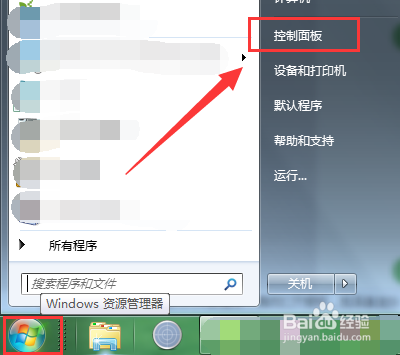 2/8
2/8 3/8
3/8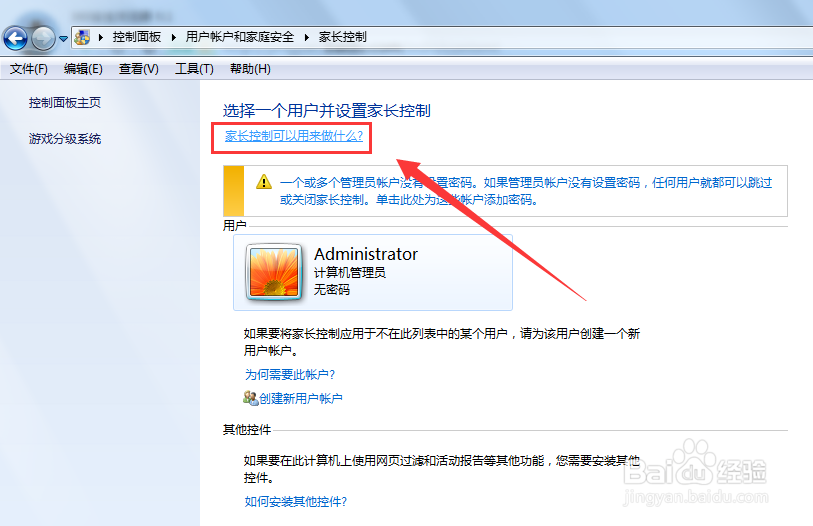
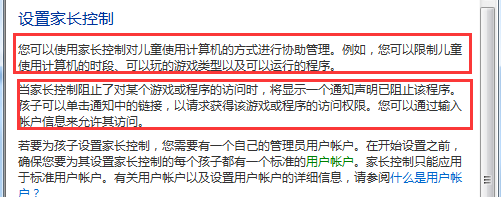 4/8
4/8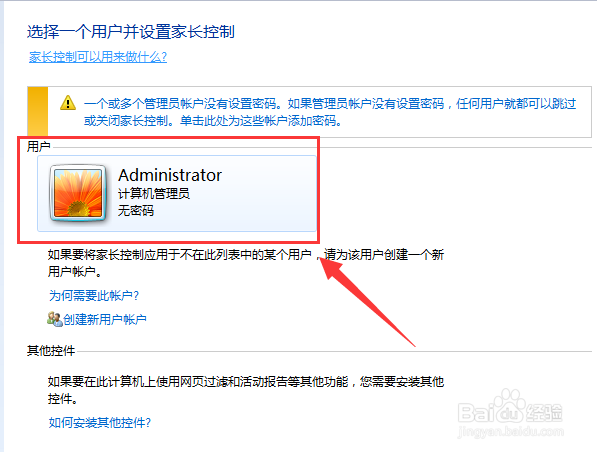
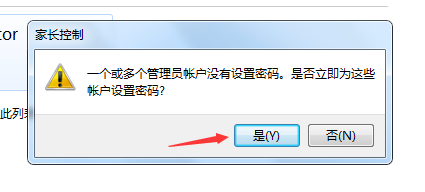 5/8
5/8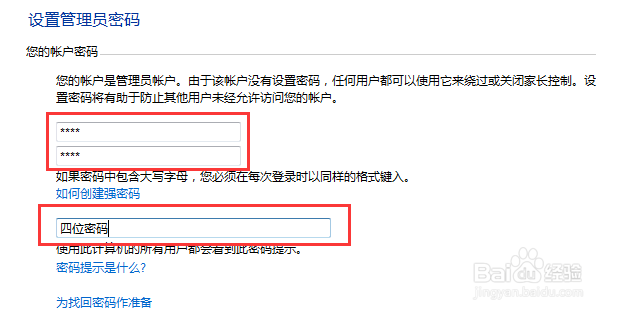 6/8
6/8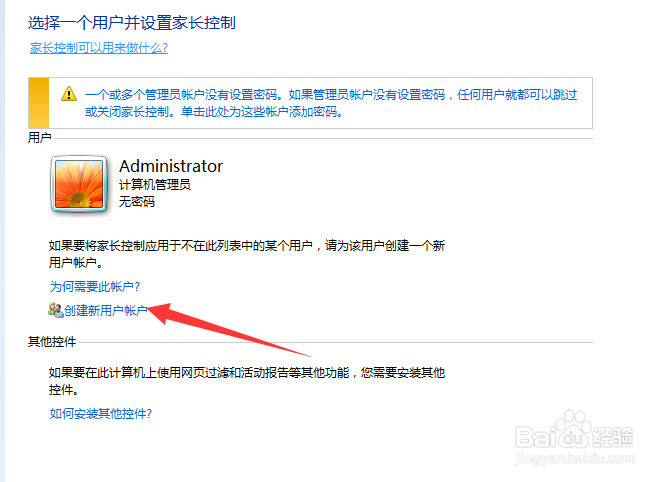
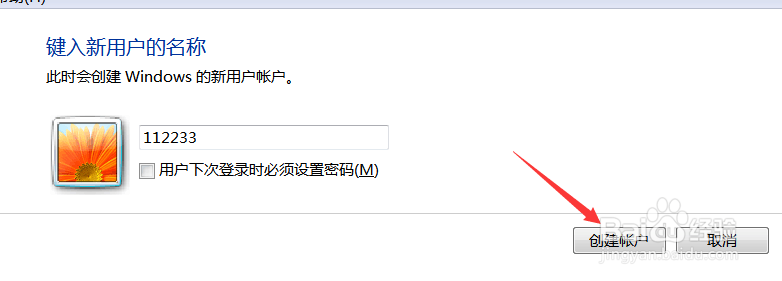 7/8
7/8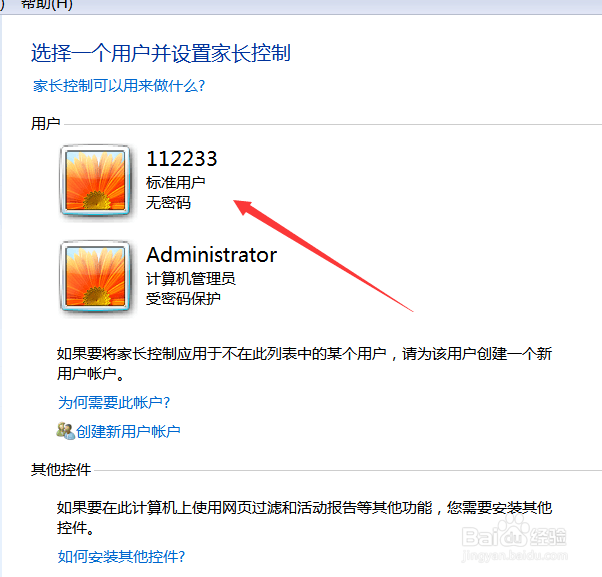 8/8
8/8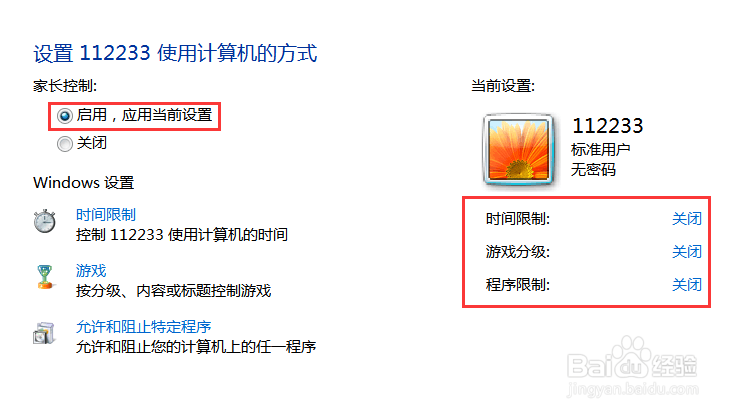 注意事项
注意事项
首先点击电脑左下方开始按钮,打开主菜单,在菜单中点击控制面板,打开系统管理工具。
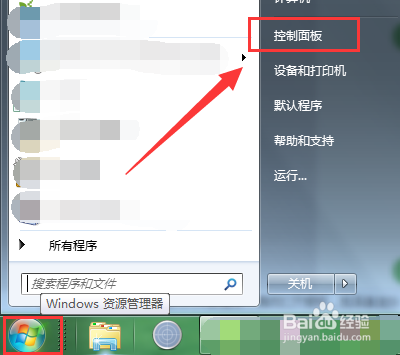 2/8
2/8此时打开控制面板主界面,点击箭头指的“为用户设置家长控制”,即可打开家长控制设置界面。
 3/8
3/8进入家长控制界面,点击箭头指的查看详情,可以查看该功能的作用。在弹出窗口中可以看到该功能的详细作用。
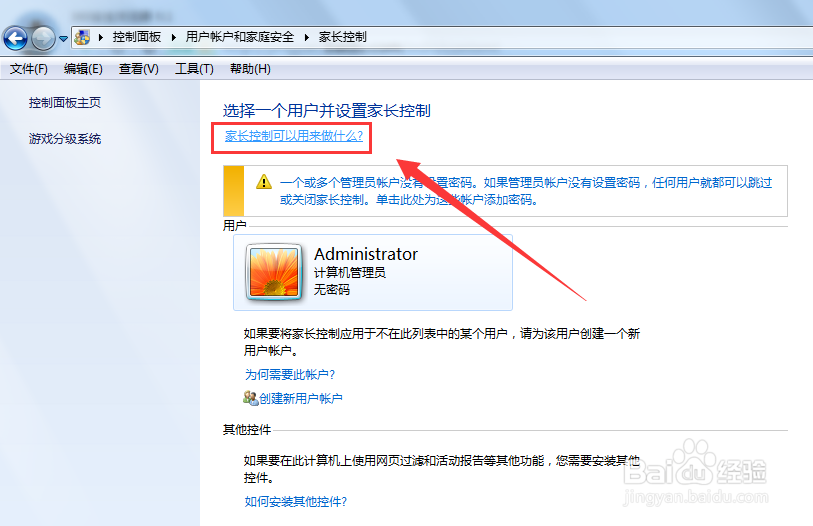
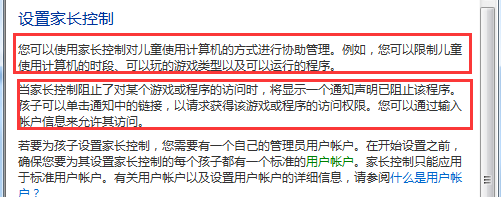 4/8
4/8开启该功能首先要为管理员帐户设置密码,这里点击管理员帐户头像,即可弹出提示窗口,点击“是”,即可进入设置密码界面。
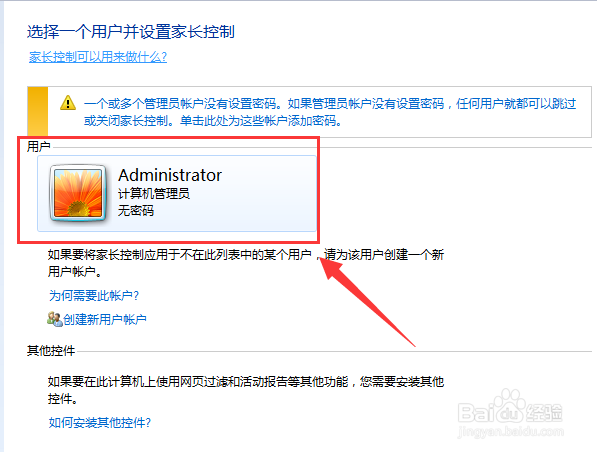
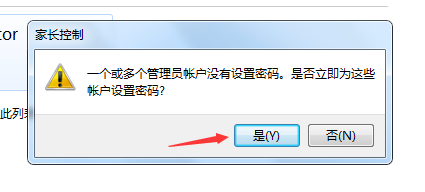 5/8
5/8输入新密码并再次重复输入后,下方可以输入密码提示,全部输入完成,点击界面最下方确定即可设置系统密码。
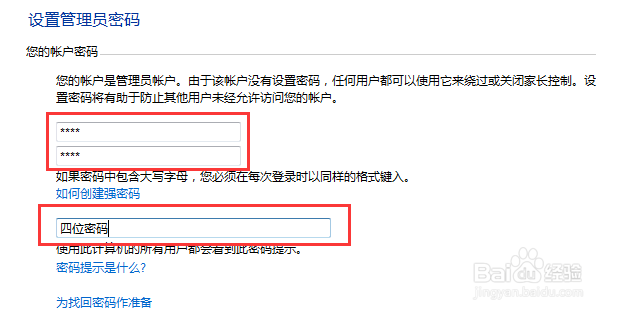 6/8
6/8管理员帐户不能使用家长控制,点击下方新建帐户,弹出窗口中输入帐户名,新建一个普通帐户。
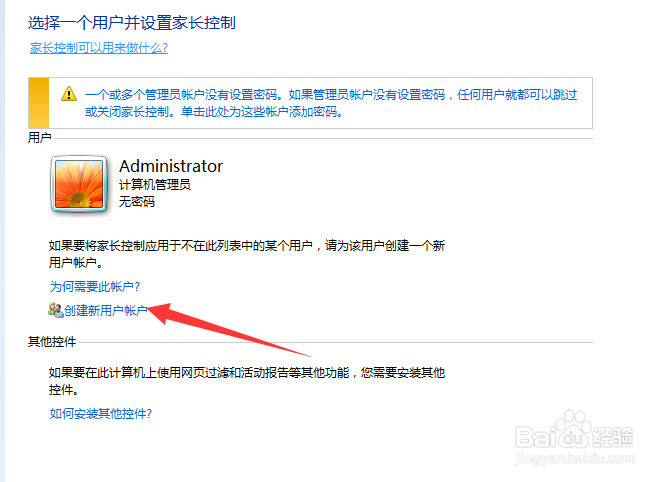
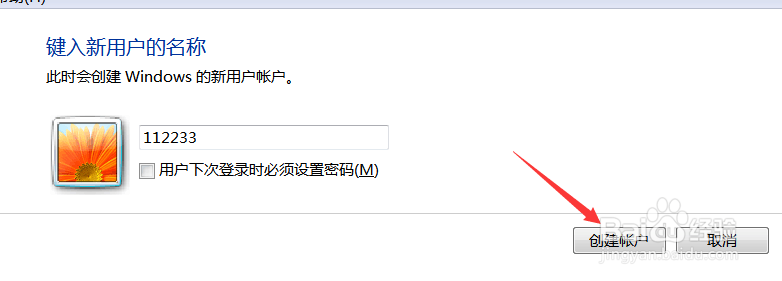 7/8
7/8此时自动返回家长控制页面,点击新建的帐户,即可进入家长控制设置界面,可以为该帐户开启家长控制模式。
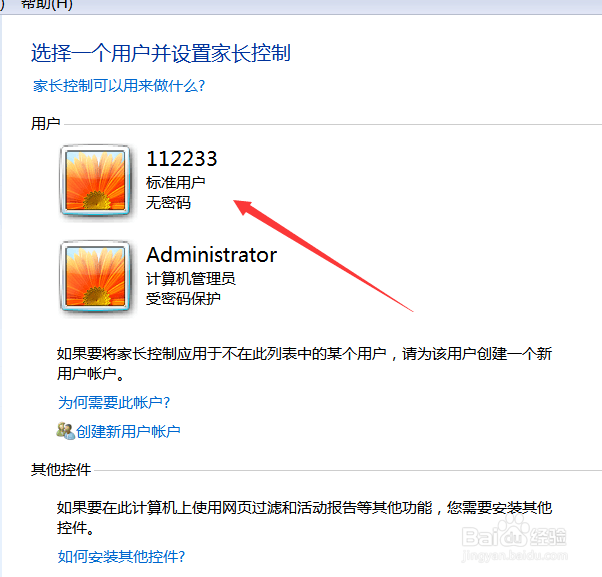 8/8
8/8家长控制界面如下图所示,首先需要勾选开启功能选项,接着可以在界面右侧选择开启时间、程序等限制。这样如何开启家长控制,介绍完成。
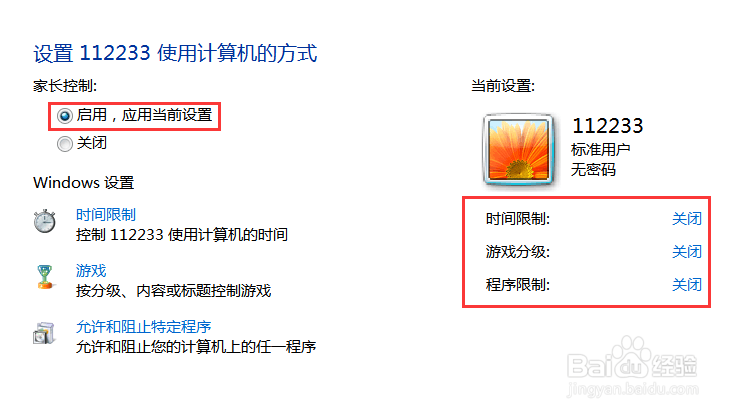 注意事项
注意事项根据需要设置,家长控制所需限制的选项。
感谢阅读,如有帮助,可以点赞、投票或收藏支持,谢谢!
WIN7家长控制儿童模式WINDOWS系统WIN7家长控制版权声明:
1、本文系转载,版权归原作者所有,旨在传递信息,不代表看本站的观点和立场。
2、本站仅提供信息发布平台,不承担相关法律责任。
3、若侵犯您的版权或隐私,请联系本站管理员删除。
4、文章链接:http://www.1haoku.cn/art_908042.html
上一篇:消逝的光芒 我的母亲在哪儿? 任务攻略
下一篇:如何绘制这个狼
 订阅
订阅